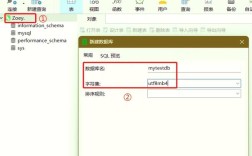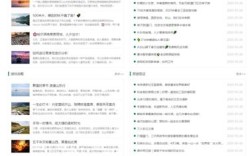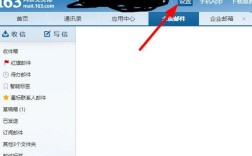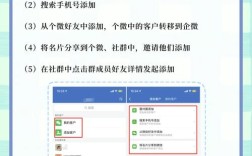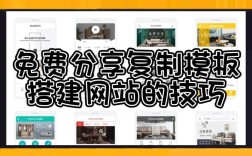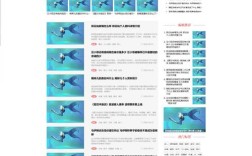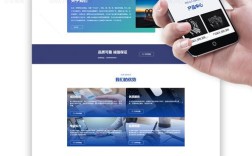在手机上搭建网站已成为许多开发者和爱好者的需求,无论是临时调试、紧急修改还是轻量级开发,手机都能提供便捷的解决方案,以下是详细的步骤和注意事项,帮助你在手机上完成网站的搭建。
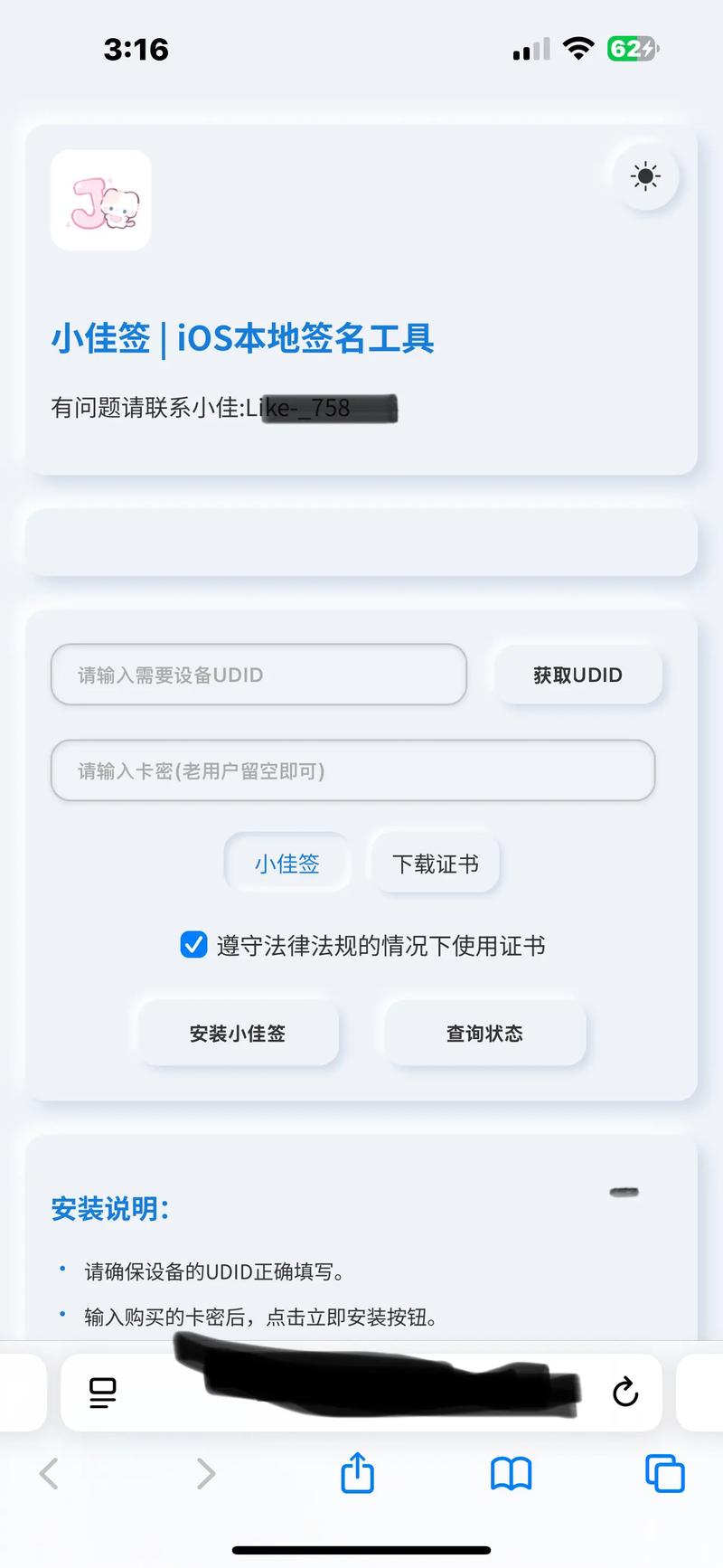
准备工作:明确需求与环境
在开始搭建前,需明确网站类型(静态/动态)、开发目的(学习/测试/上线)以及技术栈(HTML/CSS/JavaScript 或 PHP/Python 等),根据需求选择合适的方式,例如静态网站可通过在线工具快速实现,动态网站则需搭配本地服务器环境。
确保手机具备基本性能(建议内存4GB以上,存储空间充足),并稳定连接Wi-Fi,若涉及文件传输,可准备云存储服务(如Google Drive、Dropbox)或数据线连接电脑。
搭建方式:从入门到进阶
使用在线代码编辑器(适合静态网站)
在线编辑器无需安装复杂环境,通过手机浏览器即可编写和预览代码,适合新手或简单页面开发。
推荐工具:

- CodePen:支持HTML、CSS、JavaScript实时预览,提供代码片段保存和分享功能。
- JSFiddle:适合前端调试,可模拟不同浏览器环境。
- Replit:支持多语言(包括Python、Node.js),可创建小型动态项目,数据保存在云端。
操作步骤:
(1)手机浏览器搜索工具名称(如“CodePen”),进入官网并注册/登录账号。
(2)新建“Pen”项目,在HTML、CSS、JavaScript编辑区输入代码,右侧实时显示效果。
(3)点击“Save”保存项目,通过“Share”生成链接,即可在浏览器中访问。
优势:免配置、跨平台、支持协作;局限:需联网使用,功能受限于浏览器性能。
搭建本地服务器环境(适合动态网站)
若需运行PHP、Python等动态语言,需在手机上搭建本地服务器环境,推荐使用Termux(Android终端模拟器),它支持Linux命令行和包管理,可安装Apache/Nginx、MySQL、Node.js等服务。
以Termux搭建LAMP环境(Linux+Apache+MySQL+PHP)为例:
(1)安装Termux:从Google Play Store或F-Droid下载安装(需开启“允许安装未知来源应用”)。
(2)更新包列表并安装必要组件:
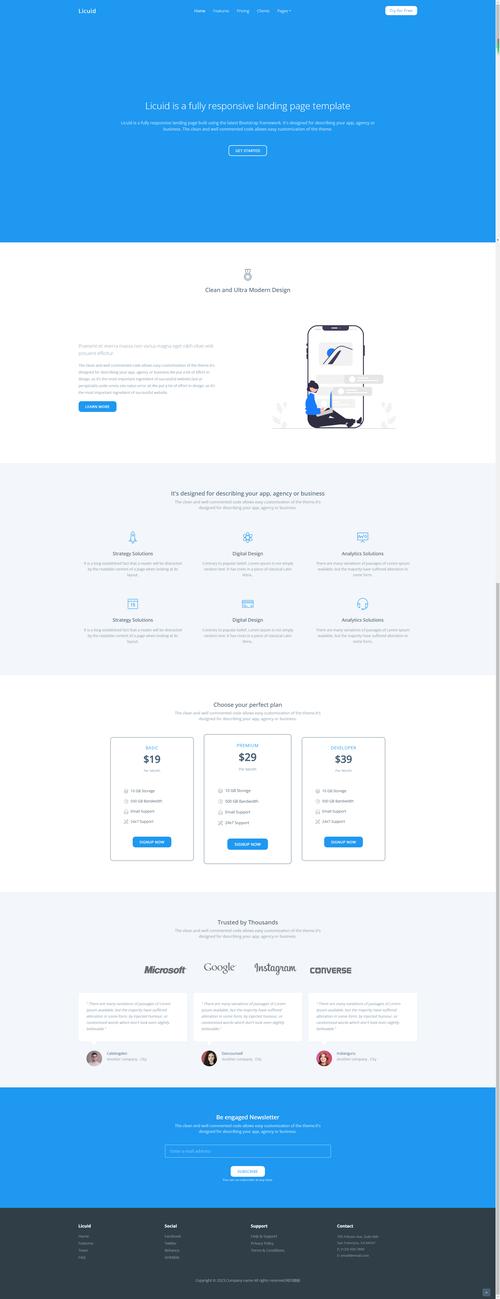
pkg update && pkg upgrade pkg install apache2 mysql php php-apache
(3)启动Apache服务:
apachectl start
访问手机浏览器输入http://localhost或http://127.0.0.1,若显示“It works!”则安装成功。
(4)配置MySQL:初始化数据库并设置密码(mysql_secure_installation),创建数据库和用户。
(5)部署网站:将网站文件(如WordPress安装包)上传至Termux的htdocs目录(默认路径:/data/data/com.termux/files/usr/var/www/html/),可通过scp命令或Termux内置的SSH工具传输文件。
注意事项:
- Termux默认无root权限,部分操作可能受限;
- 手机IP地址可能变化,若需局域网访问,可运行
ifconfig查看本地IP(如168.x.x),其他设备通过浏览器访问该IP即可。
使用可视化建站工具(适合零代码用户)
若不熟悉编程,可通过可视化工具快速搭建网站,如Wix、Squarespace或国内凡科网等。
操作步骤(以Wix为例):
(1)手机浏览器访问Wix官网,注册账号并选择“创建网站”。
(2)根据需求选择模板(如企业官网、个人博客),拖拽组件(文本、图片、按钮等)编辑内容。
(3)绑定域名(可使用免费子域名或自定义域名),设置网站SEO和支付功能(如需电商)。
(4)点击“发布”,网站将自动生成在线链接,支持分享到社交媒体。
优势:操作简单、模板丰富;局限:自定义程度较低,部分功能需付费。
通过远程开发工具连接服务器
若网站已部署在云服务器(如阿里云、腾讯云),可通过手机SSH工具远程管理代码,推荐工具:Termux(配合SSH命令)、JuiceSSH或Termius。
操作步骤:
(1)在手机安装SSH工具,输入服务器IP、用户名和密码(或SSH密钥)。
(2)连接成功后,使用vim或nano编辑服务器上的网站文件,或通过scp上传本地文件(需提前将手机文件传输至SSH工具的存储目录)。
(3)重启服务(如nginx -s reload)使修改生效。
适用场景:紧急修复代码或轻量级维护,不适合大型项目开发。
测试与优化
网站搭建完成后,需进行测试以确保兼容性和性能。
测试要点:
- 跨设备兼容:使用手机浏览器、电脑浏览器、平板等不同设备访问,检查页面布局是否错乱。
- 功能测试:提交表单、点击链接、加载图片等操作是否正常。
- 性能优化:压缩图片(使用工具如TinyPNG)、合并CSS/JS文件,减少加载时间。
调试工具:
- 手机浏览器开发者模式:Chrome/Edge浏览器输入
chrome://flags,开启“USB调试”或“远程调试”,通过电脑浏览器调试手机网站。 - 在线工具:GTmetrix(测试加载速度)、Google PageSpeed Insights(分析优化建议)。
发布与上线
若需将网站公网访问,可选择以下方式:
| 发布方式 | 说明 | 适合场景 |
|---|---|---|
| 静态网站托管 | 使用GitHub Pages、Netlify、Vercel等平台,上传HTML/CSS/JS文件即可部署 | 个人博客、作品集、静态文档 |
| 云服务器 | 购买阿里云/腾讯云ECS实例,上传网站文件并配置域名解析 | 动态网站、电商平台、企业官网 |
| PaaS平台 | 使用Heroku、PythonAnywhere等平台,支持代码自动部署和扩展 | 小型Web应用、API服务 |
操作示例(GitHub Pages):
(1)电脑端将网站代码上传至GitHub仓库,设置仓库为“Public”。
(2)进入仓库“Settings”→“Pages”,选择分支和文件夹,点击“Save”。
(3)几分钟后,通过https://用户名.github.io/仓库名访问网站。
相关问答FAQs
Q1:手机搭建网站会影响电脑端的正常使用吗?
A:不会,手机搭建网站主要针对独立开发或测试,若使用本地服务器环境(如Termux),需确保手机与电脑在同一局域网内才能通过IP访问;若使用在线工具或云服务器,与电脑端操作完全独立,互不干扰。
Q2:手机搭建的网站如何支持HTTPS加密访问?
A:对于静态网站,可通过GitHub Pages、Netlify等平台自动启用HTTPS(需绑定自定义域名);对于动态网站,可在云服务器上申请免费SSL证书(如Let’s Encrypt),并配置Nginx/Apache开启HTTPS(具体操作需参考服务器文档),部分PaaS平台(如Heroku)默认支持HTTPS,无需额外配置。